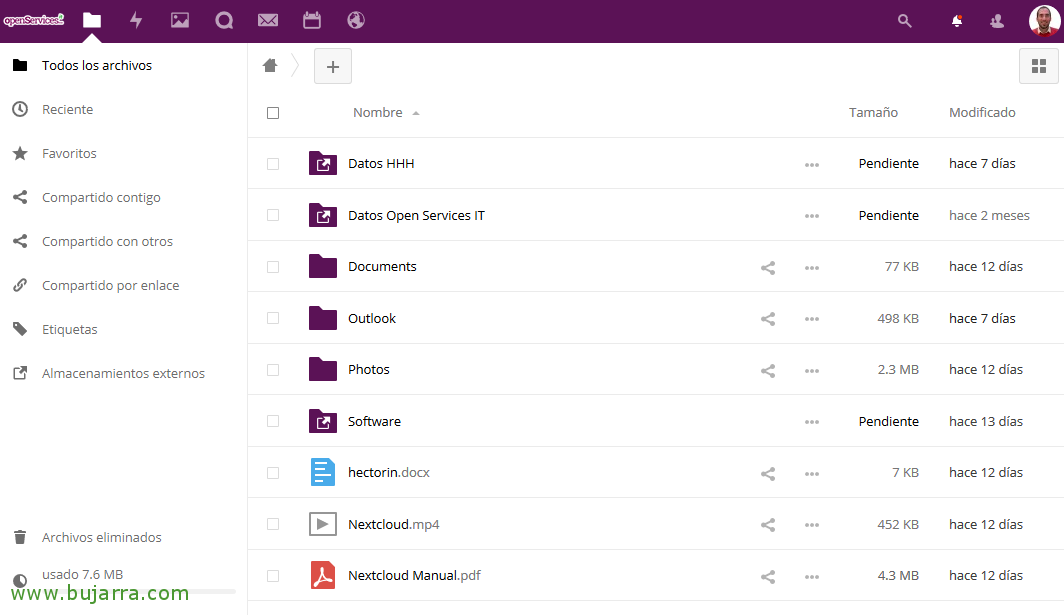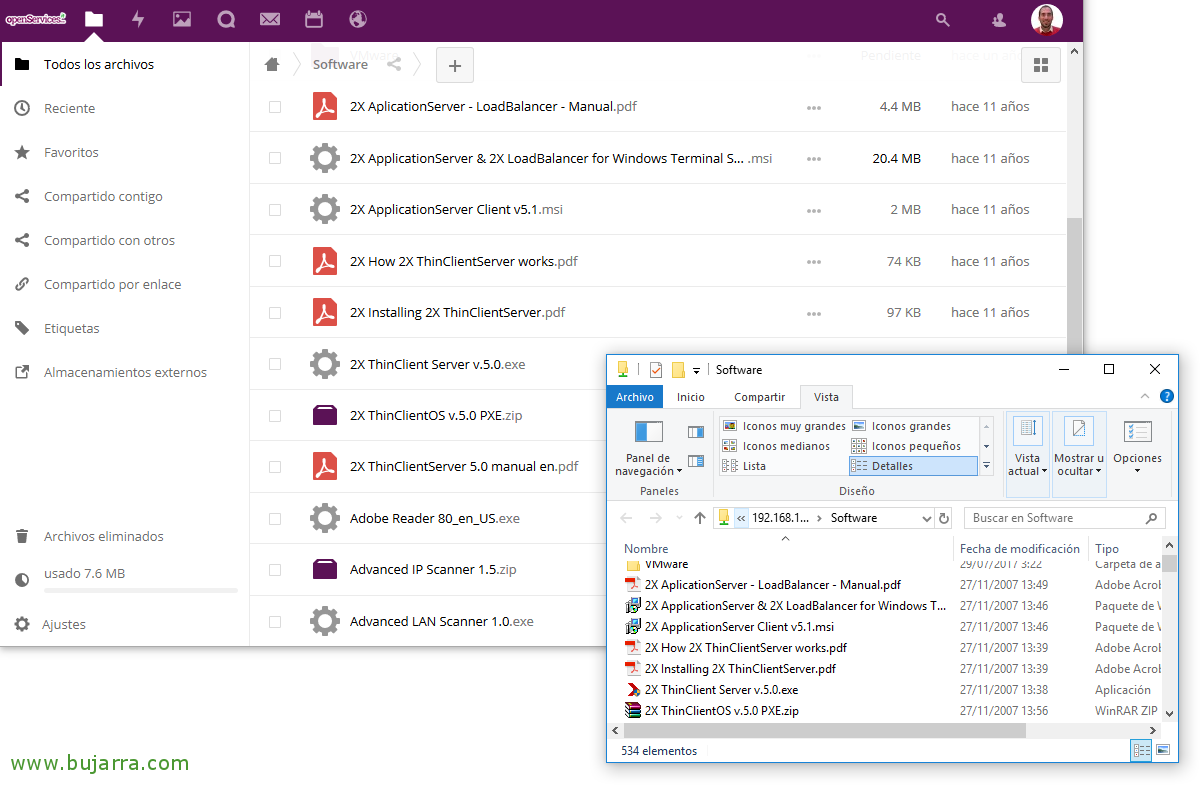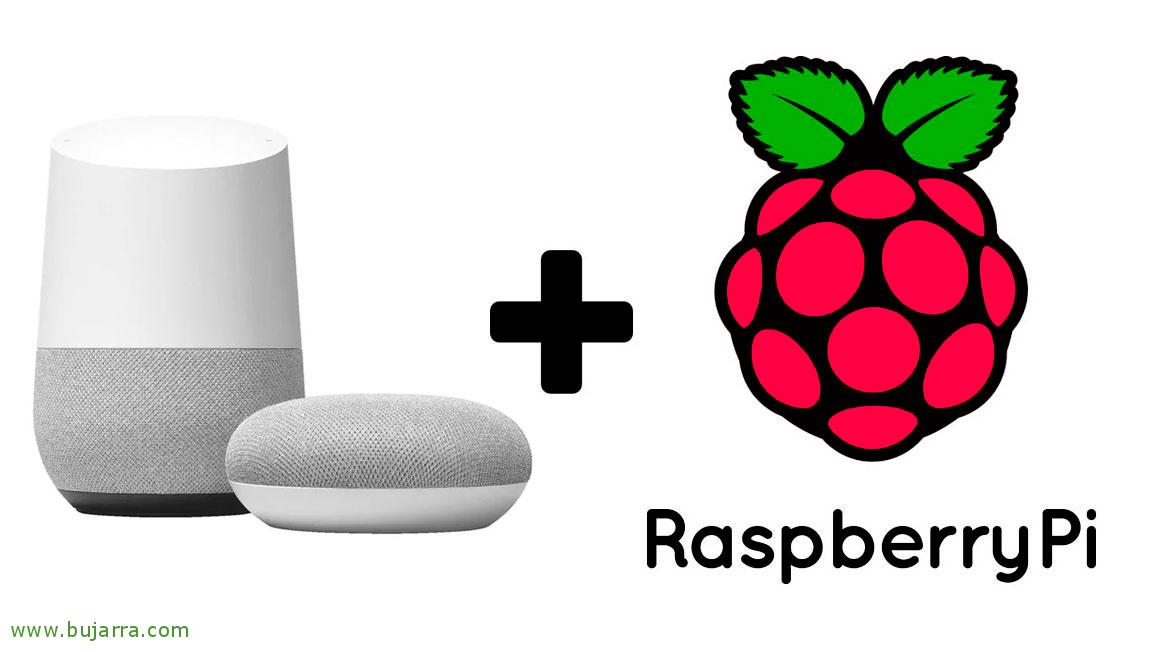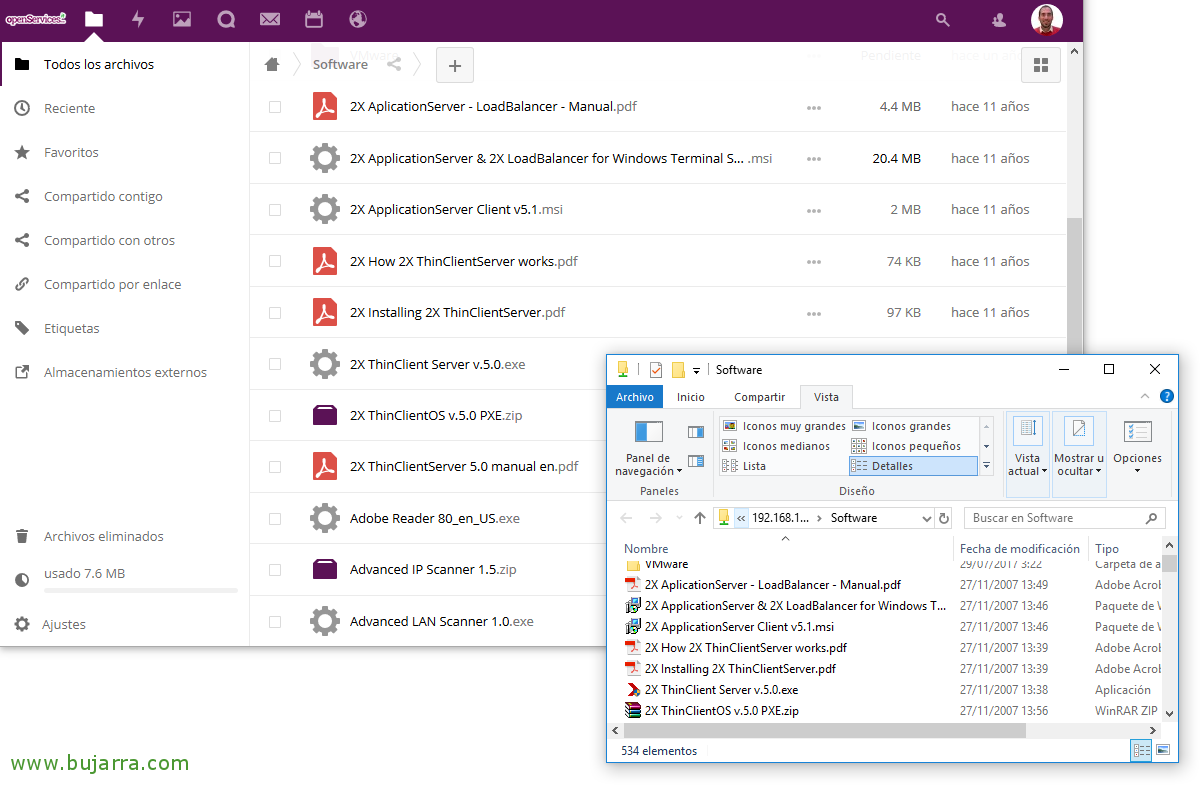
Zugriff auf externe Daten in Nextcloud ermöglichen
Ein weiterer Geniestreich, den wir mit Nextcloud machen können, ist die Möglichkeit, externe Speicher zu präsentieren und zu mounten, um unseren Nutzern direkt Zugriff zu gewähren. Nicht schlecht, Was meinen wir mit externem Speicher?? Nun, zum Beispiel, Was wir in diesem Beitrag tun werden, Dies wird darin bestehen, einige freigegebene Ordner eines Windows-Dateiservers zu verbinden,
Denken wir darüber nach, was der Dateiserver eines Unternehmens ist, Und wir möchten, dass einige Benutzer in der Lage sind, mit bestimmten Ordnern aus der Ferne zu arbeiten. Nun, dank der Tatsache, dass Benutzer mit ihren Active Directory-Konten auf Nextcloud zugreifen, Wir können diesen externen Speicher mounten und sie greifen nur auf die Dateien und Ordner zu, die Berechtigungen 🙂 haben. Aber hey,, dass wir auch diese Art von Lagerung montieren können:
- OpenStack-Objektspeicher
- Amazon S3
- FTP
- Lokal
- Nächste Cloud
- SFTP
- SMB / CIFS
- WebDAV
Anfangen! Zuerst müssen wir einige Anforderungen auf unserem Nextcloud-Rechner installieren:
[Quellcode]apt-get install smbclient php-smb php-smbclient[/Quellcode]
Wir bearbeiten die Samba-Konfigurationsdatei '/etc/samba/smb.conf’ Angabe der Protokolle, die wir zulassen:
[Quellcode][global]
Client-Min-Protokoll = SMB2
Max-Protokoll des Clients = SMB3[/Quellcode]
Sobald die Umgebung vorbereitet ist, Es wird so einfach sein wie von der Nextcloud-Verwaltungswebsite aus, auf die zuzugreifen “Konfiguration” > “Externer Speicher” und die Ressourcen zu schaffen, die uns interessieren. Wir werden in der Lage sein, uns direkt von hier aus mit einem Konto zu authentifizieren, um den Speicher direkt zu mounten, Oder wählen Sie aus, um das Benutzerkonto mit dem zu montierenden Lager zu durchlaufen (Das ist normalerweise mein Favorit), Wir geben den Server an, der, Der Name der Freigabe, Domäne und optional die Benutzer, denen der Bereitstellungspunkt angezeigt wird & Bestätigen!
Wenn wir uns als Benutzer anmelden, Wir sehen direkt im Dateifenster und die Ordner mit einem externen Speichersymbol, wenn wir auf einen von ihnen klicken…
Nun, wir werden in der Lage sein, zu sehen, wie wir aus der Ferne auf den Dateiserver unserer Organisation zugreifen! Wir haben unsere Daten zur Hand, Wo immer wir hingehen, können wir auf sie zugreifen, um an ihnen zu arbeiten! Ein Wunder!